23、小技巧:隐藏苹果挡住手指部分的时候你可以暂时将苹果层的不透明度降低,这样有利于你的观察和修改。

24、在人物层的上方添加一个亮度/对比度调整层,设置参数与效果如下。
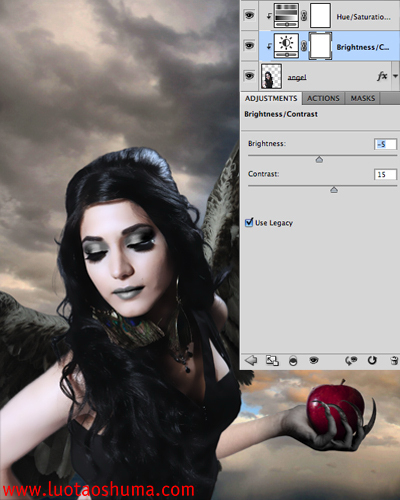
25、我们将要创建一个光环,以椭圆选框工具画一个圆圈。 执行:选择>修改>边界命令,把它设置为5个像素。
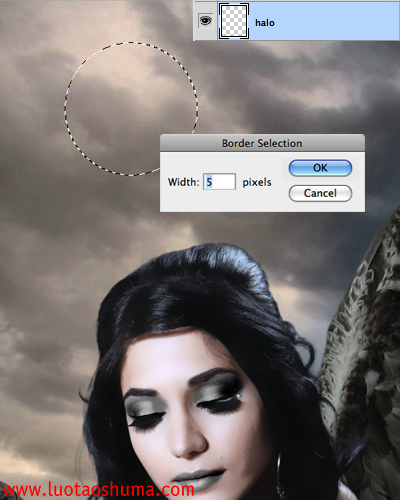
26、然后在选区内填充白色,接着使用自由变换功能调整圆环的形状和位置。

27、给光环添加光芒:双击它的图层将图层样式选项打开,点击外发光,并将大小设置为15,其范围为100。
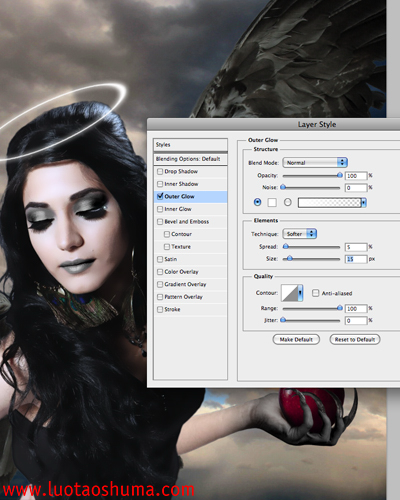
23、小技巧:隐藏苹果挡住手指部分的时候你可以暂时将苹果层的不透明度降低,这样有利于你的观察和修改。

24、在人物层的上方添加一个亮度/对比度调整层,设置参数与效果如下。
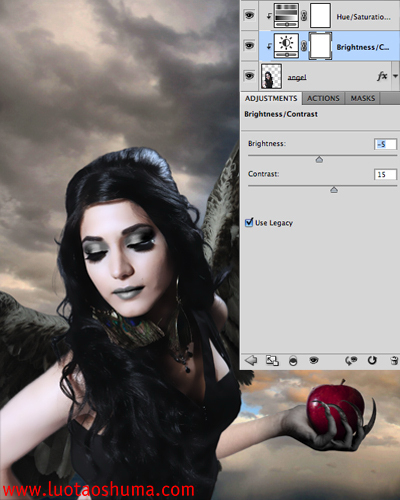
25、我们将要创建一个光环,以椭圆选框工具画一个圆圈。 执行:选择>修改>边界命令,把它设置为5个像素。
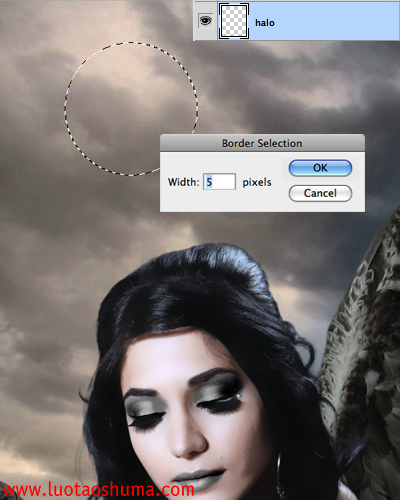
26、然后在选区内填充白色,接着使用自由变换功能调整圆环的形状和位置。

27、给光环添加光芒:双击它的图层将图层样式选项打开,点击外发光,并将大小设置为15,其范围为100。
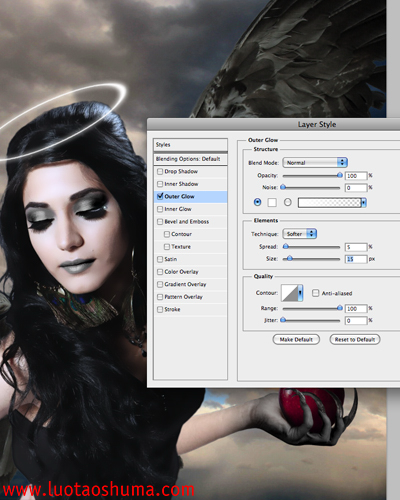
上一篇:PS数码后期合成教程